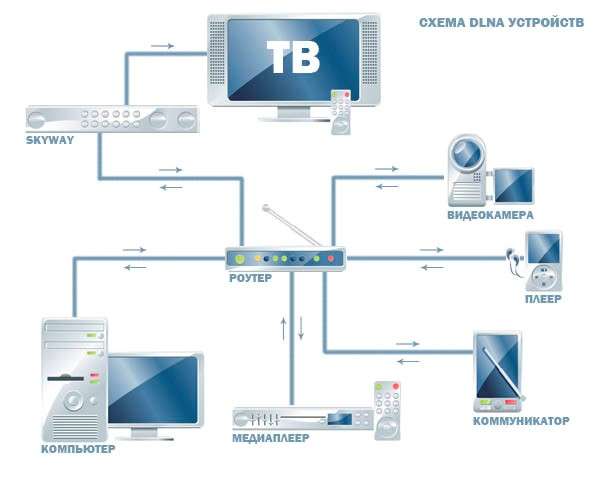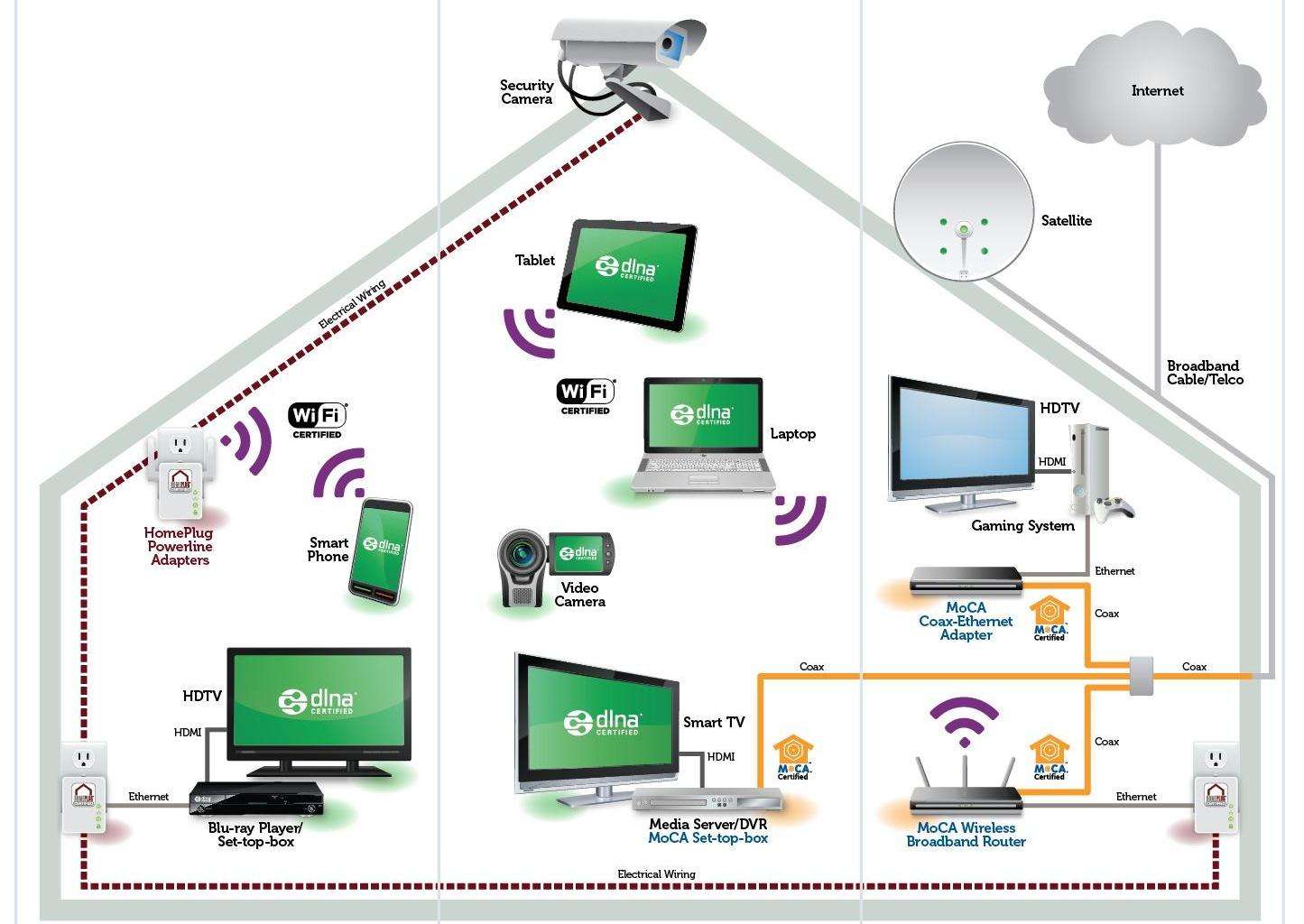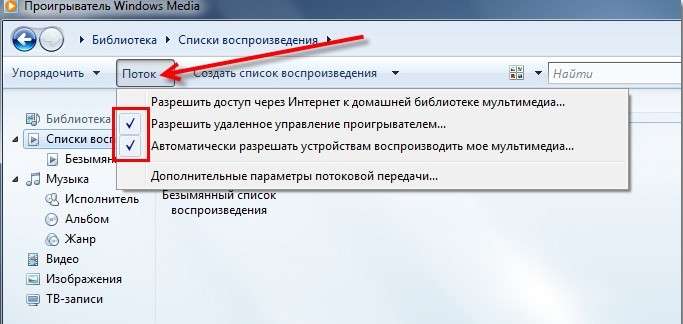Підтримкою DLNA володіють сучасні смартфони, планшети, ноутбуки, плеєри, телевізори та роутери.
Всі пристрої, які мають модуль DLNA, були заздалегідь перевірені і мають відповідну наклейку на корпусі.
Обов’язково також наявність опису типи підтримуваного вмісту, є DLNA-сервер, принтер або ж плеєр, тобто модуль дозволяє передавати певний вид контенту – зображення, сигнали, звук.
Всі ці пристрої можуть вільно підключатися один до одного, в залежності від призначення, техніка має свій клас. Класи можна виділити наступні:
Як створити домашню мережу
Схема домашньої мережі DLNA схожа на схему передачі даних через інтернет.
Основним елементом тут також є маршрутизатор, саме він забезпечує підключення пристроїв один до одного. Для налаштування домашньої мережі знадобиться наступне:
Налаштування домашньої мережі
Перше, що потрібно зробити, це підключити медиаустройство відтворення до маршрутизатора.
Для цього є кілька способів підключення до електромережі, через кабель, або через бездротовий міст.
- Підключення медіапристрої по електромережі – відмінний спосіб налаштувати мережу по всьому будинку. Для цього використовується звичайне електрика, кабелі не знадобляться. Для установки може знадобитися тільки адаптер для розетки типу Powerline.
Все, що потрібно – просто підключити телевізор до мережі через адаптер і домашня мережа DLNA почне функціонувати. - У разі якщо маршрутизатор і телевізор розташовані поруч, краще всього використовувати кабельне з’єднання. Кабель Ethernet підключається до порту ТБ і маршрутизатора.
- Створення медіагрупи за допомогою бездротового мосту доречно в тому випадку, коли ТБ розташований далеко від маршрутизатора. Міст можна підключити до телевізора через кабель, а до маршрутизатора – по бездротовій мережі.
Наступний етап налаштування підключення до маршрутизатора інших пристроїв DLNA.
Після підключення до телевізора, ви можете підключати до мережі будь-DLNA-сервер – комп’ютер, телефон, планшет.
Сучасні гаджети, зазвичай, можуть підключатися через Wi-Fi, але якщо такої можливості немає, можна підключити їх зазначеними вище способами.
Таким чином, ТВ зможе «побачити» пристрою, і відтворювати контент.
Налаштування пристроїв домашньої групи DLNA
Щоб телевізор міг розпізнати контент, необхідно налаштувати пристрої медіагрупи. Для ноутбука і планшета знадобиться установка спеціального програмного забезпечення.
Це можуть бути такі програми:
- Windows Media Player 11 або 12.
- VAIO Media Server (для TV, Sony).
- AllShare для Samsung.
- LG Smart Share.
- Home Media Server.
Необхідно дозволити доступ групи до ноутбука, це можна зробити в налаштуваннях програмного забезпечення, активувавши обмін медіафайлами.
Далі слід вибрати тип файлів, які будуть передаватися на телевізор.
Це можуть бути музичні файли, зображення або відео. Зазвичай створюється список або бібліотеку, яку може згодом відтворити медиаустройство.
Далеко не кожен смартфон можна підключити до DLNA групі. Але ті, у яких є така функція, підключаються через Wi-F до бездротового маршрутизатора.
Порада: щоб мережа працювала, слід виконати такий алгоритм:
- Wi-Fi потрібно включити в список обраних і поставити її на автоматичне з’єднання.
- Вимкніть економічний режим харчування.
- Активуйте файлообмін.
Налаштування телевізора
Після того, як група сформована, потрібно налаштувати DLNA на самому телевізорі. Увімкніть телевізор і натисніть Smart TV.
У додатку AllShare відображаються всі файли, які містить у собі кожен DLNA-сервер. Зазвичай вони сортується за типом і назвою.
Установка і настройка DLNA медіа сервера
Смарт тв вже не рідкість, тому актуальним є питання, як простіше всього донести до нього свій накопичений непосильною працею контент

















![[Огляд] Xiaomi MiJia M365 – відмінний [електросамокат] від надійного китайського виробника](http://web-city.org.ua/wp-content/uploads/2018/01/P1160682_1-218x150.jpg)













![[DNS probe finished no Internet] Як виправити помилку?](http://web-city.org.ua/wp-content/uploads/2018/01/1-42-218x150.jpg)